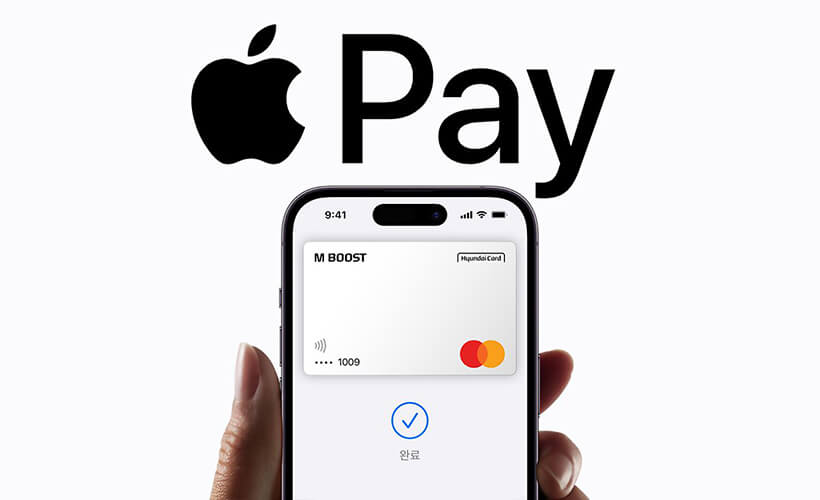
2014년 애플이 아이폰6와 애플워치를 처음 발표하는 자리에서 또 하나가 함께 공개되었다. 바로 애플페이다. 발표 당해 즉시 미국에서 서비스를 시작한 애플페이는 여러 국가로 서비스 지역을 넓히며 국내 사용자들 역시 기대감을 부풀리고 있었다. 당시는 삼성페이가 발표조차 되기 이전이었기 때문에 더욱 큰 기대를 한 몸에 받았지만, 국내 서비스는 차일피일 미뤄지며 국내 아이폰 사용자들의 마음속에서 점차 지워져 갈 즈음인 지난해 조금은 구체화된 루머가 돌기 시작했다. 그리고 올해 3월 21일 드디어 국내에서도 애플페이가 정식 서비스를 시작했다. 미국에서의 첫 서비스로부터 만으로 8년 5개월이라는 굉장히 기나긴 세월이 흘렀지만 여전히 기대감은 크다. 오늘은 카드 등록부터 결제까지 애플페이의 사용법을 차근차근 알아보았다.
아이폰 지갑에 카드 등록하기
애플페이는 별도의 설치 앱이 아닌 아이폰에 기본 설치되어 있는 지갑 앱을 이용한다. 지갑 앱을 열고 [추가] 버튼을 누르거나 화면 오른쪽 윗부분에 있는 + 표시를 누르면 체크카드/신용카드 또는 교통카드를 등록하는 화면이 나타난다. 교통카드의 경우 등록 화면을 들어가 보면 미국과 일본, 중국, 홍콩의 일부 카드만 등록 가능하기 때문에 국내는 해당되지 않는다.

[체크 카드 또는 신용 카드] 항목을 눌러 들어가 보면 현대카드 앱이 연결되어 있다. 아직까지는 우리나라에서 애플페이를 지원하는 카드사가 현대카드밖에 없기 때문이다. 현대카드 앱 열기를 선택하면 현대카드 앱에 등록되어 있는 사용자의 신용카드와 체크카드 리스트가 나타난다. 리스트에 표시되는 카드는 모두 애플페이에 등록할 수 있지만, 한 번에 한 장씩만 등록할 수 있으니 여러 종류의 카드를 모두 등록하려면 반복해야 한다. 추가 버튼을 누르면 약관 동의 화면이 나타나는데, 두 가지 항목을 모두 동의해야 등록할 수 있다.

동의를 하고 나면 애플페이에 카드를 등록하고 사용하는 과정에 대한 설명이 짧게 나오며, [계속]을 누르면 해당 애플 계정의 어떤 기기에 추가할지를 선택하는 과정이 나온다. 현재 이 계정으로 애플페이를 사용할 수 있는 아이폰 1대와 애플워치 1대가 등록되어 있어서 두 기기가 선택 리스트에 표시되었으며, 아이폰을 우선 선택했다.

기기를 선택하면 이용 약관 화면이 나타나며, 동의를 하면 [카드 추가 중] 화면이 잠시 나오다가 [카드가 추가됨]으로 화면이 바뀐다. 그다음 화면은 애플페이를 사용하는 방법을 간단하게 알려주는데, 측면 버튼을 두 번 눌러 애플페이를 실행한 뒤 페이스 ID로 인증 후 결제하면 된다는 내용이다.

여러 개의 카드를 등록할 경우 기본 카드 설정 과정도 나오는데, 지갑 앱에서 간편하게 변경할 수 있다. 등록이 완료되면 신용카드사로부터 애플페이 사용 등록이 완료되었다는 문자 메시지가 도착한다. 이제 다시 아이폰 지갑 앱으로 돌아가 보면 카드가 등록된 것을 확인할 수 있다.

카드가 등록된 화면의 오른쪽 위에 있는 …을 누르면 [카드 번호]와 [카드 세부사항], [알림] 항목이 나타난다. 카드 번호는 등록된 실물 카드의 마지막 4자리와 이 기기에 등록된 해당 카드의 고유번호 마지막 4자리를 확인할 수 있다. 애플페이는 결제를 진행할 때 실제 카드 번호가 아닌 이 기기에 부여된 애플페이용 고유번호를 사용하기 때문에 별도의 번호가 추가되는 것이다. 카드 세부사항에서는 연결된 카드사 앱과 카드 번호, 기록 보기와 알림 허용 설정, 청구 주소, 이용 약관 등을 확인하거나 변경할 수 있고, 애플페이에서 해당 카드를 제거할 수도 있다.

여러 개의 카드를 지갑에 등록한 후 지갑을 열어보면 등록된 카드가 겹쳐서 모두 표시된다. 그중에서 기본 카드로 설정한 카드가 제일 위에 표시되는데, 기본 카드를 변경하고 싶다면 원하는 카드를 1초 이상 길게 터치한 후 밀어서 순서를 바꿔주면 된다.

애플워치에 카드 등록하기
애플워치에서 지갑에 카드를 직접 등록하는 방법도 있지만, 아이폰의 지갑에 카드를 등록했다면 아이폰의 워치 앱에서 등록된 카드를 활성화시켜 주는 방법이 더 편리하다. 워치 앱의 [지갑 밎 Apple Pay] 항목을 들어가 보면 아이폰의 지갑에 등록된 카드가 표시된다. 다만 이 상태로 그대로 사용할 수는 없고, 추가 과정을 거쳐야 한다. 각 카드의 옆에 있는 [추가] 버튼을 누르면 보안 코드를 입력하는 페이지가 열리는데, 신용카드 뒷면에 있는 CVC 번호 3자리를 입력해주면 된다.

보안 코드를 입력하고 나면 카드 확인 과정이 또 필요한데, 현대카드 앱을 통해 확인을 할 수 있다. 워치에 카드를 모두 추가하고 나면 아이폰의 워치 앱에 등록된 카드의 상태가 [확인]으로 되어있는 것을 볼 수 있다. 확인 버튼을 누르면 다시 현대카드 앱으로 이동해 해당 카드의 확인 화면이 나타나며, 확인 버튼을 누르면 약관 동의 과정을 거쳐 워치에서 사용할 수 있는 상태로 바뀐다.
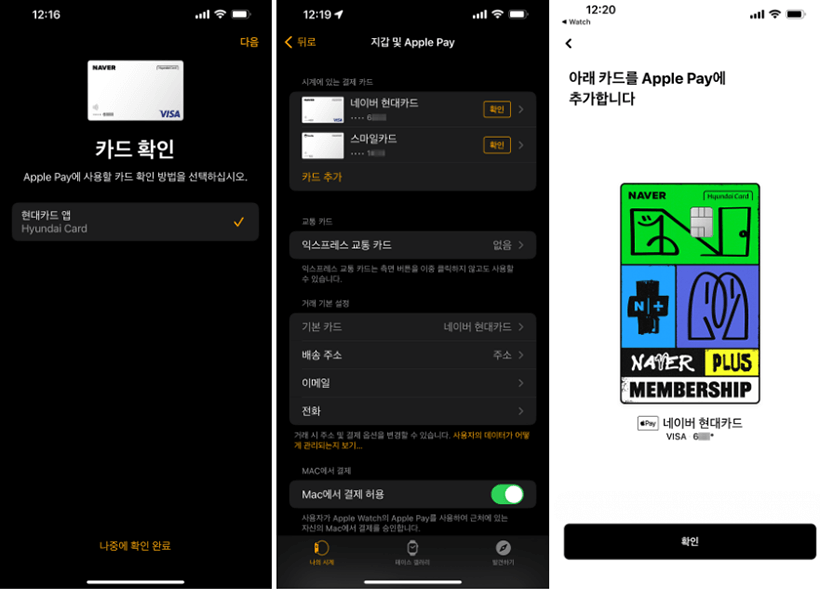
아이폰과 애플워치로 결제하기
이제 애플페이로 직접 결제를 해볼 차례다. 애플페이는 NFC 방식을 사용하기 때문에 NFC 단말기를 구비하지 않은 곳에서는 사용할 수 없다. 현재 GS25와 CU, 세븐일레븐, 미니스톱 등 유명 편의점은 모두 사용 가능하며, 대형 마트로는 롯데마트, 홈플러스, 농협 하나로유통, 이케아 등이 지원하고 있다. 현재 애플 홈페이지에서 밝힌 주요 오프라인 사용처는 다음과 같다.

결제 단말기나 매장에 애플페이 로고 스티커가 붙어있으면 사용 가능한 곳이라고 볼 수 있다. 직접 찾아가본 가까운 편의점에도 단말기에 애플페이 로고가 있었다.

아이폰의 오른쪽 버튼을 빠르게 두 번 누르면 페이스 ID로 사용자 확인을 한 뒤 곧바로 애플페이 결제 화면이 나타난다. 화면 중앙에는 [리더기 가까이 들고 있으십시오.]라는 문구가 표시된다. 위쪽에는 지금 결제에 사용할 카드가 표시되고 아래쪽에는 등록되어있는 다른 카드가 표시되는데, 위쪽이나 아래쪽 카드를 한 번 터치하면 등록된 카드가 위쪽에 모두 표시되어서 결제에 사용할 카드를 바꿀 수 있다.

결제에 사용할 카드를 선택한 후 매장에 있는 비접촉식 결제 리더기 가까이에 아이폰을 가져다 대면 순식간에 완료 표시가 나오면서 결제가 끝난다.


애플워치로 애플페이를 사용하는 방법도 동일하다. 카드 등록을 마친 애플워치의 지갑 앱을 열면 [이중 클릭하여 결제하기] 표시가 나타나는데, 이때 측면 버튼을 두 번 누르면 애플페이 결제 화면이 표시된다. 지갑을 열지 않고 아무 때나 측면 버튼을 두 번 눌러도 곧바로 애플페이 결제 화면으로 넘어간다. 애플워치의 결제 화면도 마찬가지로 [리더기 가까이 들고 있으십시오.]라는 문구가 표시된다.

결제 대기 상태의 애플워치는 비접촉식 리더기에 화면 방향을 마주 보도록 방향을 돌려주어야 제대로 결제가 이루어진다. 애플워치는 셀룰러 모델이 아닌 GPS 모델로도 애플페이 사용이 가능하다.


애플페이 사용 내역 확인법
이번에는 애플페이의 사용 내역을 확인해보자. 지갑 앱에서 확인을 원하는 카드를 터치하면 최근 거래 내역이 카드 아래에 표시되는데, 해당 내역을 누르면 승인 상태와 승인 금액, 가맹점 이름과 위치 등이 표시된다.

애플워치에서도 사용 내역 확인법은 동일하다. 지갑 앱을 열고 카드를 터치하면 카드 이미지 아래에 최근 거래 내역이 표시되며, 해당 거래를 터치하면 금액과 가맹점 이름, 위치 등이 표시된다.

그런데, 자세히 보면 특이한 점을 하나 찾을 수 있다. 동일한 카드로 결제를 했는데, 아이폰에서 결제한 내역은 아이폰에서만 보이고, 애플워치에서 결제한 내역은 애플워치에서만 보인다는 점이다. 그 이유는 간단하다. 앞서 아이폰의 지갑에 카드를 등록한 후 카드 번호 항목에서 실물 카드 번호와 애플페이용으로 해당 기기에 부여된 고유번호가 다르다는 점을 확인한 바 있는데, 동일한 카드라도 기기마다 다른 번호가 부여되기 때문에 애플워치에 등록된 애플페이용 고유번호는 달라서 각각 다른 카드처럼 인식되고 관리된다. 물론 해당 카드사의 앱에서는 하나의 카드 사용 내역으로 취급되며, 단지 애플페이로 결제되었음을 알 수 있도록 로고로 구분된다.

'IT뉴스' 카테고리의 다른 글
| 5G 스마트폰에서 4G 요금제 쓸 수 있을까? (0) | 2025.05.14 |
|---|---|
| 헷갈리는 웹 사이트 비밀번호, 간편하게 저장하고 로그인하는 방법 (0) | 2025.05.14 |
| 플랫폼 갑질' 논란, 적정 수수료는 얼마일까? (1) | 2025.05.13 |
| 한국도 천만 명 쓰는 '인스타그램', 성공 요인은? (1) | 2025.05.13 |
| [꿀TIP] 가입한 사이트 간편하게 조회하고 탈퇴하는 법 (0) | 2025.05.13 |